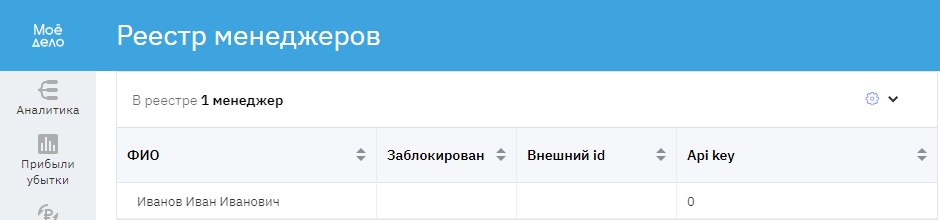Справочники
В разделе «Справочники» 6 подразделов:
- Контрагенты;
- Номенклатура;
- Организации;
- Банковские счета;
- Курс валют;
- Менеджеры (доступен при интеграции с 1С).
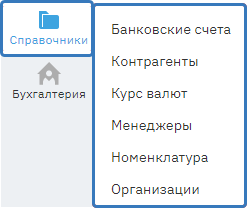
В подраздел «Номенклатура» будут выгружаться данные: название, вид номенклатуры, группа номенклатуры, артикул, загруженные в сервис с помощью интеграции.
Если вы хотите выгрузить файл со списком номенклатур на свой компьютер, нажмите на кнопку «Excel».
Для того, чтобы добавить номенклатуру, нажмите на кнопку «+Добавить номенклатуру».
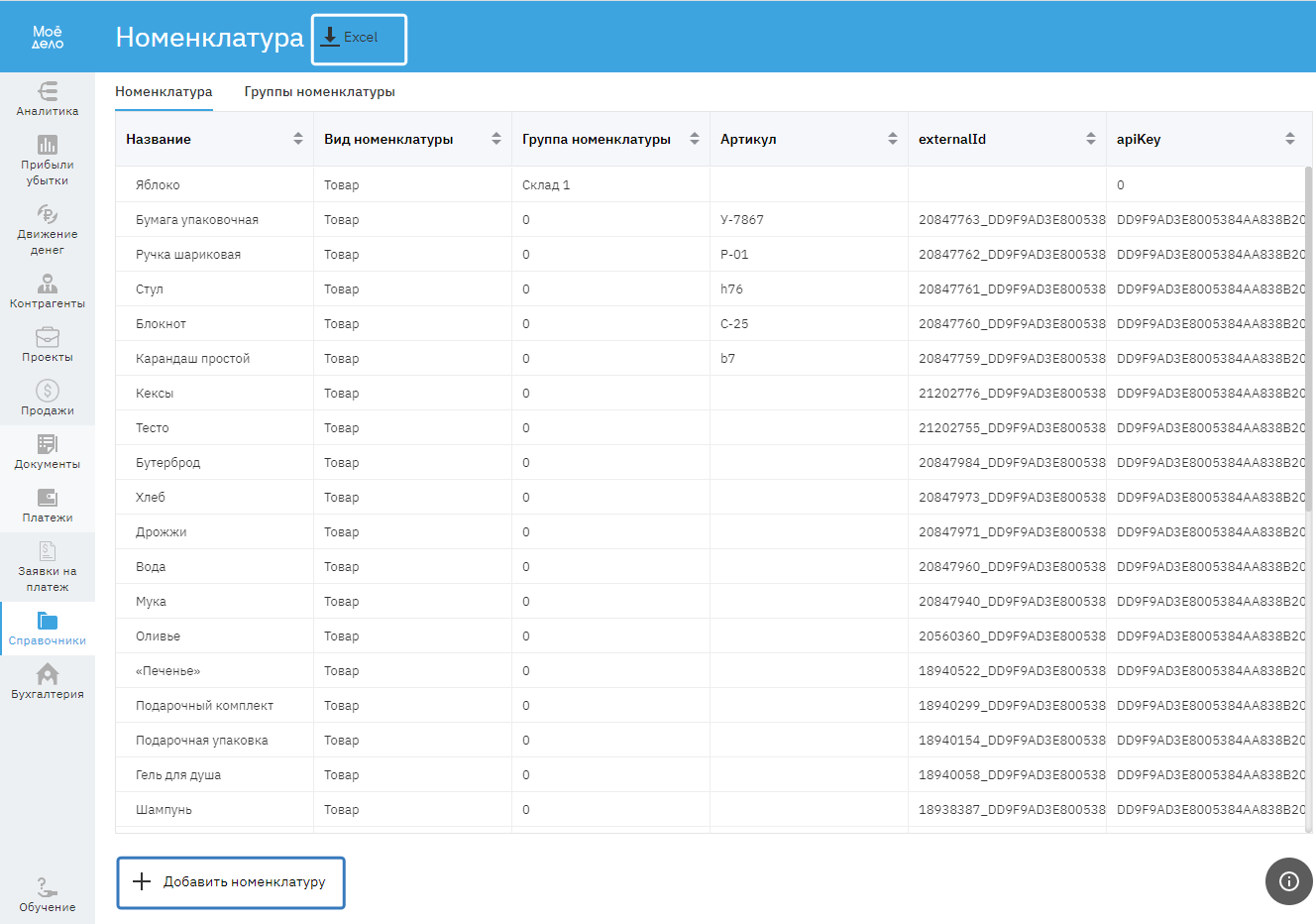
Укажите название номенклатуры и выберите вид: товар или сервис.
Выберите из выпадающего списка группу номенклатуры и укажите артикул (поля не обязательны к заполнению).
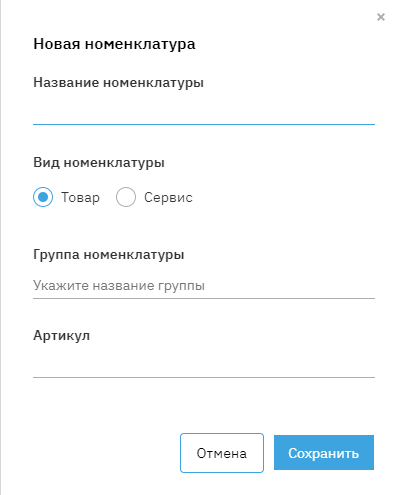
В подразделе «Организации» отражаются юридические лица, которые загружены в модель (у одной компании может быть несколько юридических лиц). Если вы хотите выгрузить файл со списком организаций на свой компьютер, нажмите на кнопку «Excel».

В подразделе «Банковские счета» отражаются банковские (расчётные) счета и кассы компании: текущий остаток, приходы и расходы по расчетному счету, кассе.
Обратите внимание, что остаток на конец периода не должен быть меньше 0.
Возможно, есть ошибки:
- в остатке на начало периода
- при разнесении документов факта (возможно указан неверный счет)
Если вы хотите выгрузить файл со списком банковских счетов на свой компьютер, нажмите на кнопку «Excel».
Для того, чтобы добавить расчетный счет или кассу, нажмите на кнопку «+Добавить банковский счет».
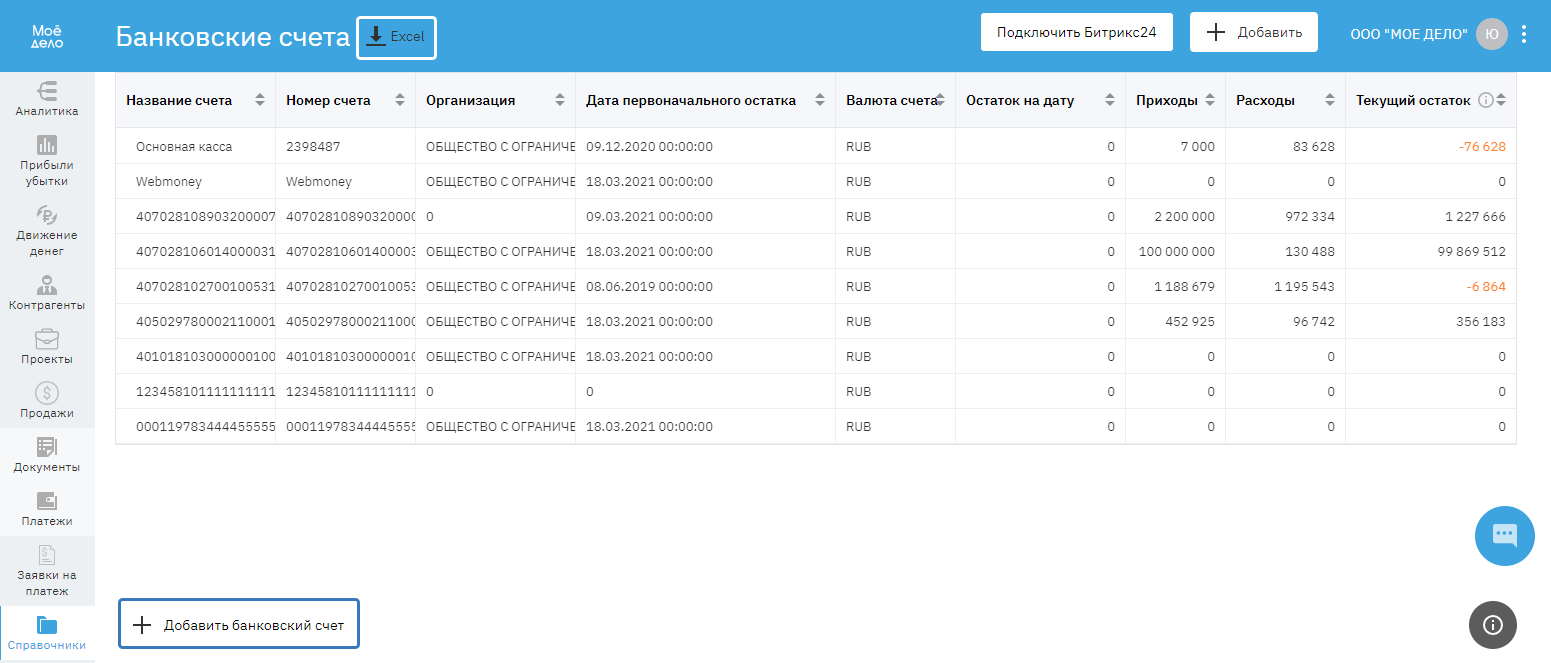
Укажите название и номер расчетного счета. Нажмите на значок календаря для указания даты, на которую укажите сумму остатка.
Выберите из выпадающего списка валюту счета.
Укажите наименование и город банка.
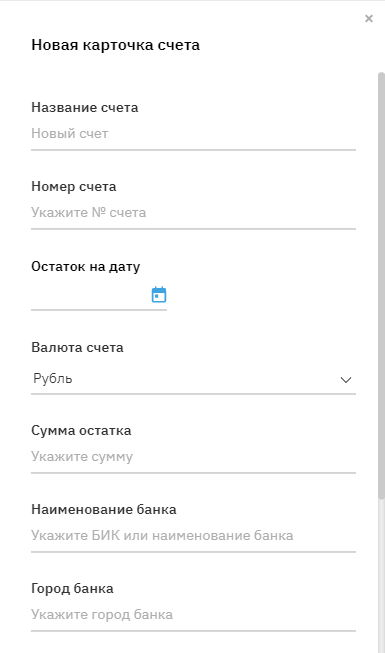
Прокрутите колесиком мыши для того, чтобы продолжить заполнение карточки счета.
Укажите БИК банка и корреспондентский счет.
В поле «Организация владелец счета» выберите из выпадающего списка организацию, на которую открыт расчетный счет.
Включите галочку в строке «Основной счёт», если хотите сделать счет основным. Может выбран только один основной счет. Этот счет по умолчанию будет проставляться при создании платежа.
После заполнения полей, нажмите кнопку «Сохранить».
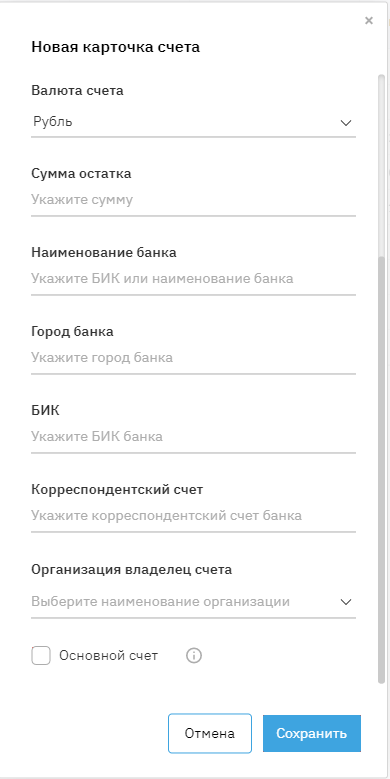
Подробнее про банковские счета.
В подразделе «Курс валют» вы можете просмотреть курс нужной вам валюты на заданную дату. Чтобы выбрать дату нажмите на значок календаря.
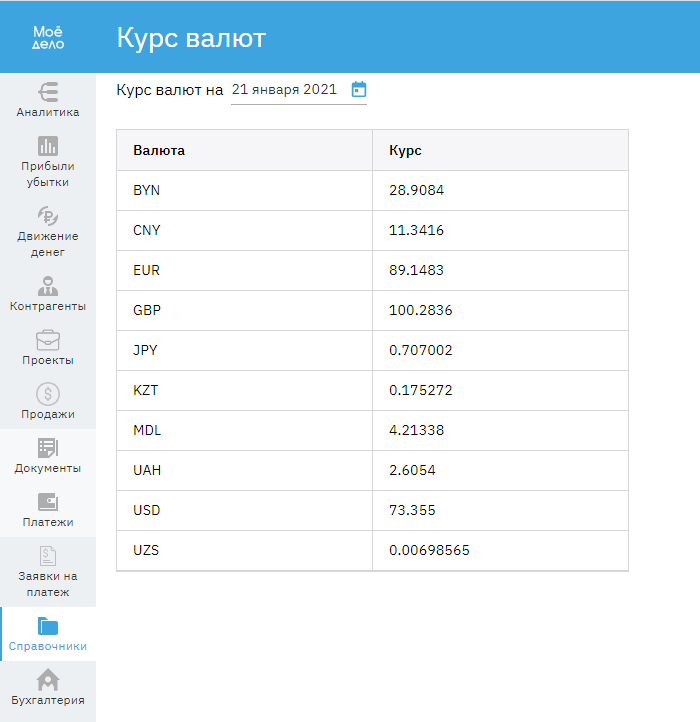
В подразделе «Менеджеры» вы увидите менеджеджеров по продажам (загружаются в сервис по интеграции с 1С).